หากคุณทิ้ง iOS สำหรับ Android คุณไม่จำเป็นต้องทิ้งประวัติการแชท WhatsApp ไว้ข้างหลัง คุณสามารถถ่ายโอนทุกสิ่งด้วยสาย USB-C เป็น Lightning บทช่วยสอนนี้จะแสดงให้คุณเห็นว่าทำอย่างไร
แม้ว่า WhatsApp จะมีชื่อเสียงในเรื่องที่ทำให้การถ่ายโอนการสนทนาและไฟล์มีเดียจาก iPhone ไปยัง Android เป็นเรื่องที่ท้าทาย แต่ก็ไม่เป็นเช่นนั้นหากโทรศัพท์ของคุณรองรับ Android 12 คุณต้องมีอุปกรณ์ Android 12 ที่รีเซ็ตใหม่ สำเนา WhatsApp บน iPhone เวอร์ชันล่าสุด และสาย USB-C เป็น Lightning เพื่อย้ายข้อมูล
หากสมาร์ทโฟน Android เครื่องใหม่ของคุณมาจาก Samsung คุณไม่จำเป็นต้องใช้งาน Android 12 ด้วยซ้ำ คุณสามารถย้ายข้อมูล WhatsApp ของคุณได้โดยตรงผ่านแอป Samsung Smart Switch ในตัว
วิธีการถ่ายโอนข้อมูลระหว่าง iPhone และ Android ทำงานอย่างไร
WhatsApp สำหรับ iPhone สำรองข้อมูลการแชทและสื่อของคุณ ไปยัง iCloud Drive ของ Apple แต่อุปกรณ์ Android ใช้ Google Drive นั่นหมายความว่าคุณไม่สามารถ ใช้การสำรองข้อมูลแชทของคุณบน iCloud เพื่อกู้คืน WhatsApp ในขณะที่เปลี่ยนจาก iPhone เป็น Android
อย่างไรก็ตาม สมมติว่าคุณใช้โทรศัพท์ที่ใช้ Android 12 หรือใหม่กว่า (เช่น Google Pixel 3 หรือใหม่กว่า) คุณสามารถถ่ายโอนประวัติการแชท WhatsApp ของ iPhone ได้โดยใช้สาย USB-C เป็น Lightning คุณยังคัดลอกข้อมูลรูปแบบอื่นๆ ได้ เช่น แอป รายชื่อติดต่อ และรูปภาพ ในระหว่างกระบวนการ

โทรศัพท์ Samsung ไม่จำเป็นต้องมี Android 12 (เช่น Samsung Galaxy) คุณสามารถถ่ายโอนข้อมูล WhatsApp ของคุณไปยังอุปกรณ์ใหม่ได้โดยใช้แอป Samsung Smart Switch แทน แต่ขอย้ำอีกครั้งว่าคุณต้องใช้สาย USB เพื่อเริ่มการถ่ายโอนข้อมูล
ในทั้งสองกรณี คุณต้องมีอุปกรณ์ Android 12 หรือ Samsung ที่รีเซ็ตใหม่ก่อนจึงจะสามารถเริ่มต้นได้ คุณต้องไปที่ App Store บน iPhone และ ติดตั้งการอัปเดต WhatsApp ที่รอดำเนินการ เพื่อหลีกเลี่ยงปัญหาที่อาจเกิดขึ้นในระหว่างกระบวนการถ่ายโอน วิธีที่ดีที่สุดคือ อัปเดต iOS เป็นเวอร์ชันล่าสุด
วิธีถ่ายโอนแชท WhatsApp จาก iPhone ไปยัง Android 12
หากคุณใช้โทรศัพท์ Android ที่ใช้ Android 12 ขึ้นไป คุณสามารถถ่ายโอนประวัติการแชท WhatsApp รวมถึงแอปและข้อมูลอื่นๆ ที่เข้ากันได้จาก iPhone ไปยัง Android หลังจากเชื่อมต่ออุปกรณ์ทั้งสองผ่านสาย USB-C เป็น Lightning
หากคุณได้ผ่านการตั้งค่า Android สำหรับโทรศัพท์ของคุณแล้ว คุณต้องรีเซ็ตเป็นค่าเริ่มต้นจากโรงงานอีกครั้งก่อนจึงจะสามารถถ่ายโอนข้อมูล WhatsApp ได้ ไปที่ การตั้งค่า>ระบบ>ตัวเลือกการรีเซ็ต>ลบข้อมูลทั้งหมดเพื่อดำเนินการดังกล่าว คุณไม่จำเป็นต้องรีเซ็ตหากคุณอยู่ที่หน้าจอหลัก แต่ต้องตั้งค่าอุปกรณ์ให้เสร็จสิ้น.
หมายเหตุ: ขณะที่คุณดำเนินการตามคำแนะนำด้านล่าง คุณอาจต้องทำตามขั้นตอนเพิ่มเติม เช่น ลงชื่อเข้าใช้บัญชี Google กำหนดการตั้งค่าความเป็นส่วนตัวและความปลอดภัย ฯลฯ โดยเป็นส่วนหนึ่งของการตั้งค่า Android .
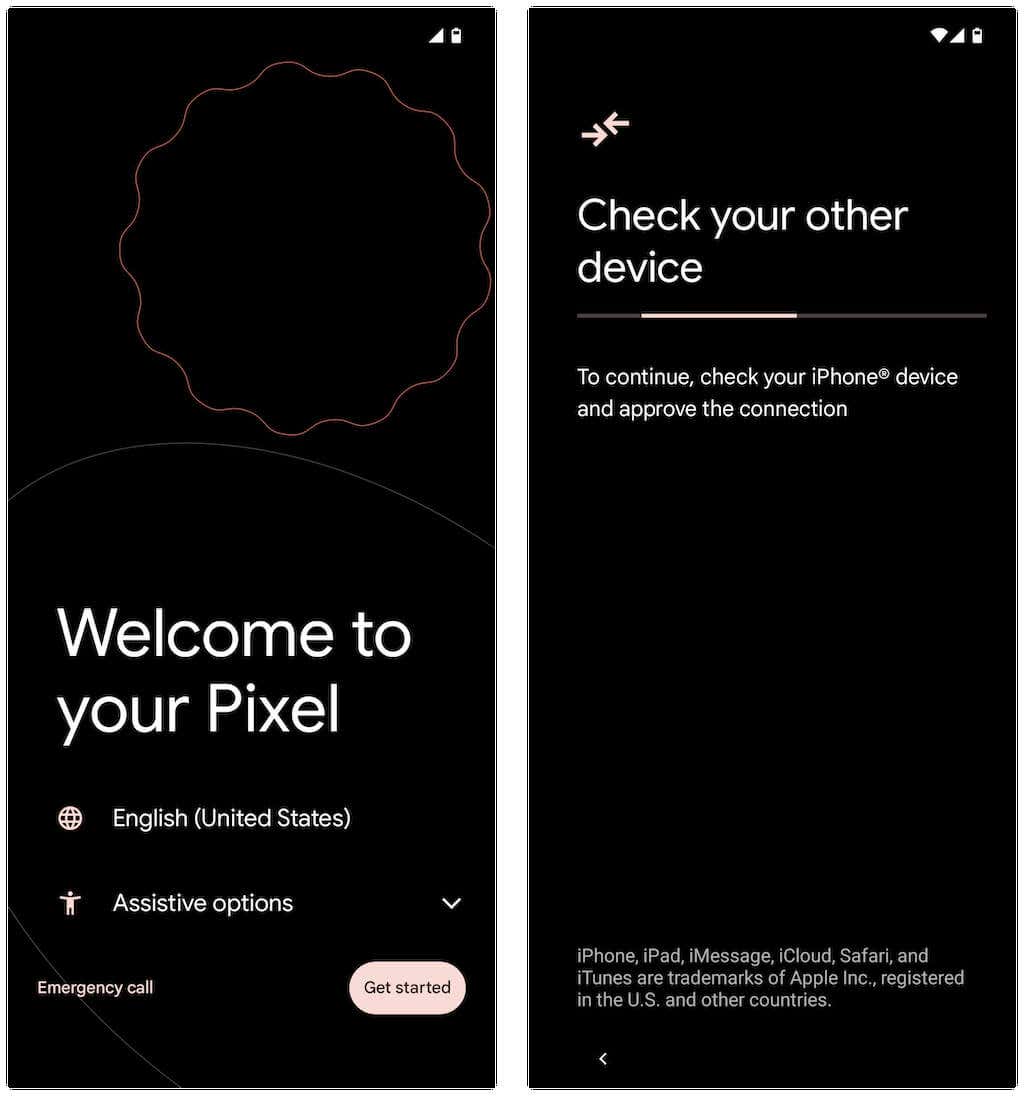
หากคุณไม่ได้ทำตามขั้นตอนการตั้งค่า Android ก่อนหน้านี้โดยสมบูรณ์ ให้ปัดลงจากด้านบนของหน้าจอหลักแล้วแตะ ดำเนินการต่อการตั้งค่า Pixelบนโทรศัพท์ Google Pixel ของคุณ ( หรือตัวเลือกที่เทียบเท่าใด ๆ ขึ้นอยู่กับรุ่นอุปกรณ์ Android ของคุณ)
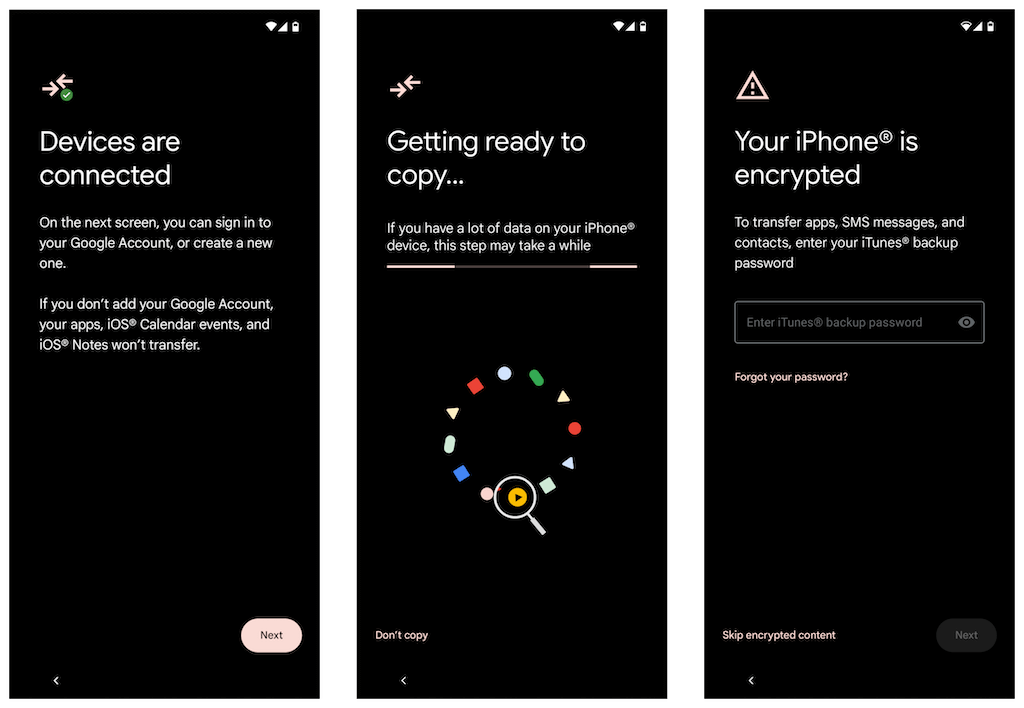
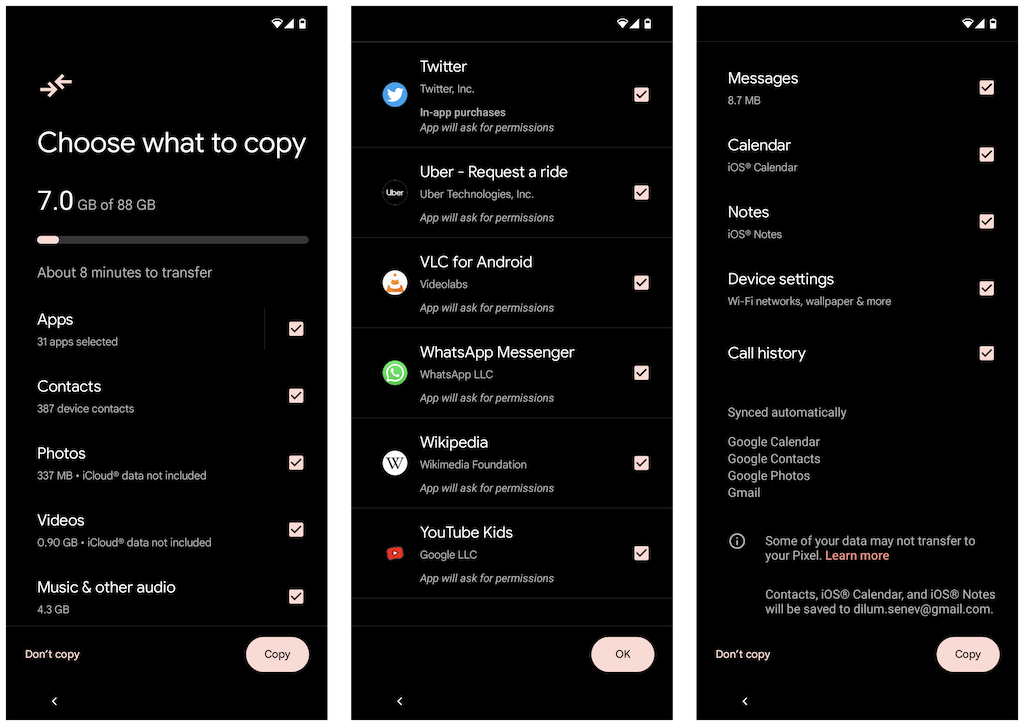
หรืออีกทางหนึ่ง โทรศัพท์ Android ของคุณอาจแจ้งให้คุณเปิดแอปกล้องถ่ายรูปบน iPhone และสแกนโค้ด QR เมื่อคุณทำเช่นนั้น ให้แตะ เปิดใน WhatsAppและเลือก เริ่ม
หมายเหตุ: หากคุณใช้หมายเลขโทรศัพท์อื่นบนอุปกรณ์ Android ให้แตะ โอนไปยังหมายเลขโทรศัพท์อื่นหรือไม่ตัวเลือกภายในหน้าจอ "ย้ายแชทไปที่ Android" และสลับหมายเลขก่อนที่จะดำเนินการต่อ
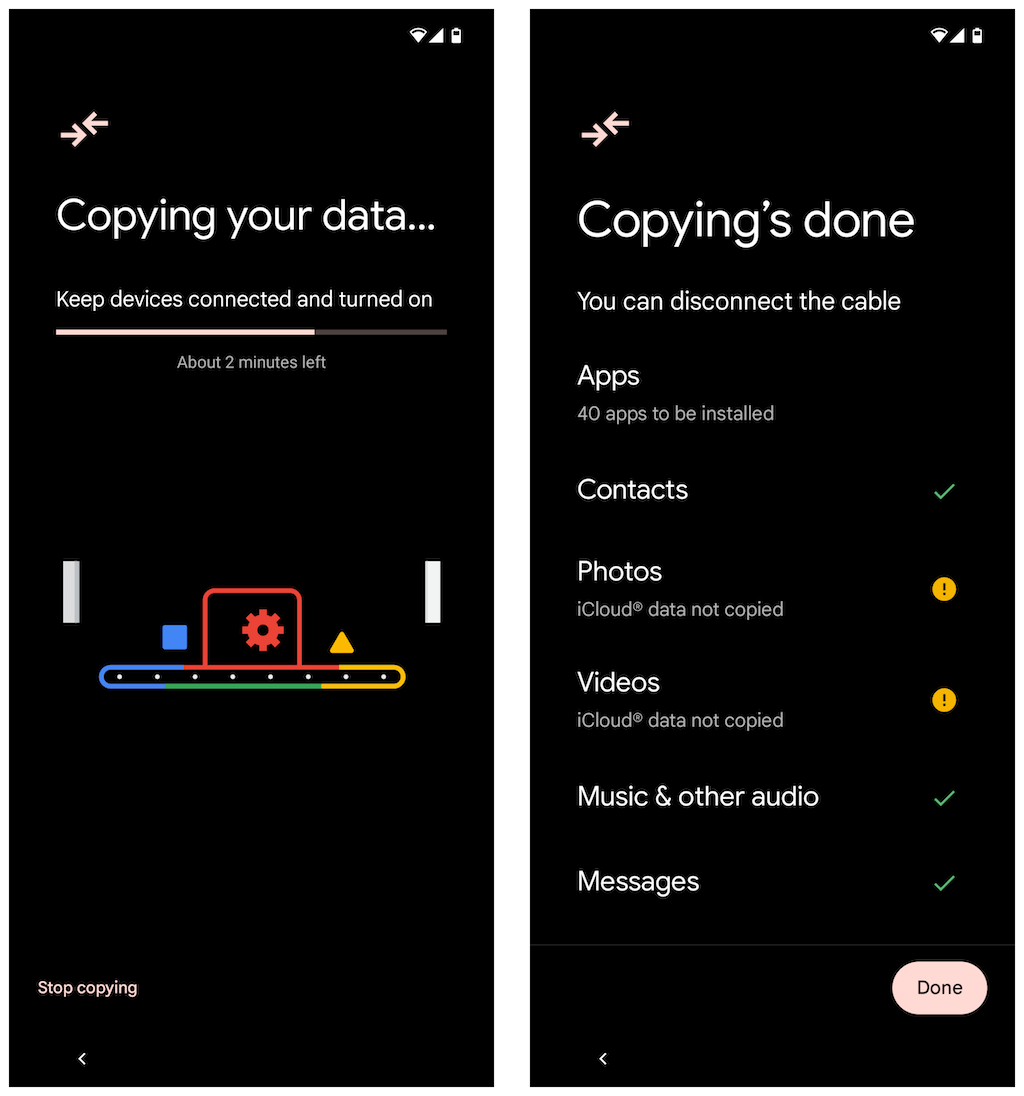
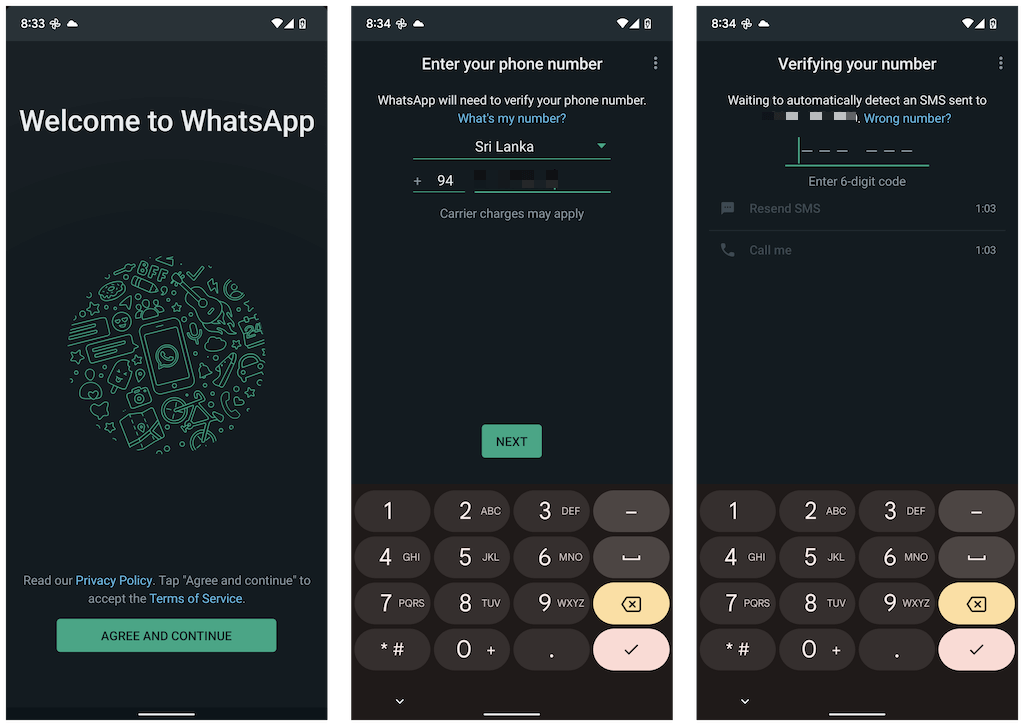
หากซิมการ์ดยังอยู่ใน iPhone ของคุณ ให้เปิดแอป Messages ค้นหารหัสยืนยันจาก WhatsApp และป้อนลงในหน้าจอ "กำลังยืนยันหมายเลขของคุณ" ของ Android
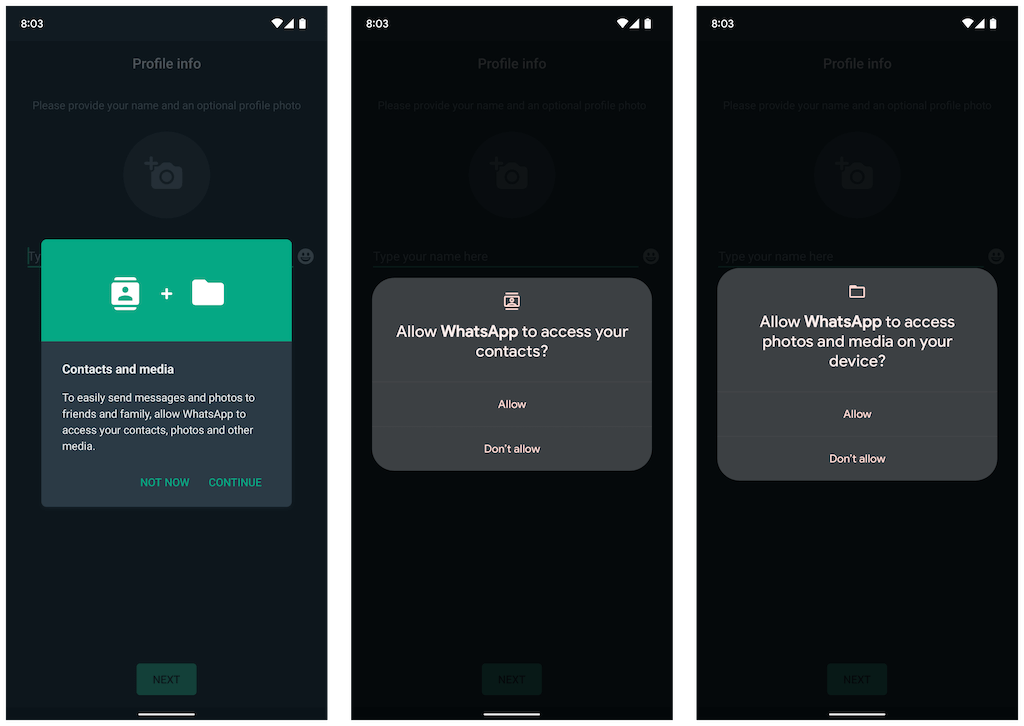
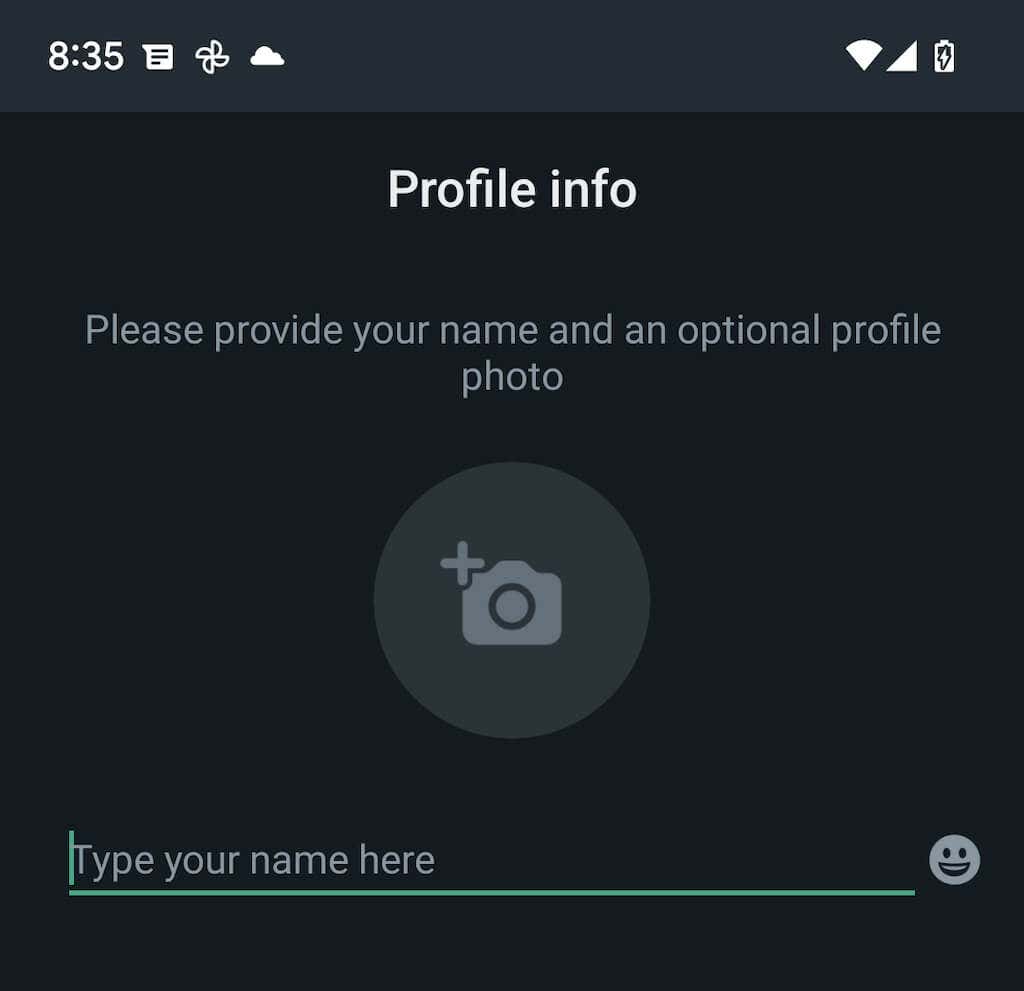
คุณนำเข้าข้อมูล WhatsApp ของคุณเสร็จแล้ว ข้อมูล WhatsApp ของคุณจะยังคงอยู่ในอุปกรณ์ iOS แต่คุณไม่สามารถใช้แอปได้ เว้นแต่คุณจะยืนยันด้วยหมายเลขโทรศัพท์ของคุณ
ถ่ายโอนข้อมูล WhatsApp จาก iPhone ไปยังอุปกรณ์ Samsung
หากคุณใช้สมาร์ทโฟน Samsung เวอร์ชันระบบปฏิบัติการ Android ก็ไม่ใช่ปัจจัยสำคัญ คุณสามารถเชื่อมต่ออุปกรณ์ทั้งสองผ่านสาย USB-C เป็น Lightning และคัดลอกแอพและข้อมูลที่รองรับทั้งหมด รวมถึง WhatsApp โดยใช้แอพ Smart Switch กระบวนการถ่ายโอนไม่ซับซ้อนและคล้ายกับการย้ายข้อมูลจาก iPhone ไปยังอุปกรณ์ Android 12
หมายเหตุ: หากคุณยังตั้งค่า Android บนอุปกรณ์ Samsung ของคุณไม่เสร็จสมบูรณ์ แต่คุณสามารถเข้าถึงหน้าจอหลักได้ ทางที่ดีที่สุดคือ อัปเดต Samsung Smart Switch และ เครื่องมือกู้คืนข้อมูล แอปผ่าน Google Play Store ก่อนที่คุณจะเริ่มต้น
เพียงเลือก WhatsApp และแอปหรือรูปแบบข้อมูลอื่นๆ ที่คุณต้องการถ่ายโอนและสแกนโค้ด QR บน Samsung ของคุณ (หรือแตะ การตั้งค่าด้วยตนเอง >แชท>ย้ายการแชทไปยัง Android>เริ่มภายใน WhatsApp) ในระหว่างการถ่ายโอนข้อมูล หลังจากคัดลอกข้อมูลของคุณแล้ว ให้เปิด WhatsApp ยืนยันหมายเลขโทรศัพท์ของคุณ และนำเข้าประวัติการแชทของคุณ
การโอนประวัติการแชท WhatsApp เสร็จสมบูรณ์.
การย้ายประวัติการแชท WhatsApp จาก iPhone ไปยัง Android สามารถเข้าถึงได้มากขึ้นในขณะนี้ เนื่องจากแอปรองรับฟังก์ชันการทำงานโดยธรรมชาติแล้ว หากคุณต้องการแชร์ข้อมูลของคุณด้วยวิธีอื่น โปรดดูคำแนะนำฉบับสมบูรณ์ของเราที่ ถ่ายโอนข้อความ WhatsApp จาก Android ไปยัง iPhone ใหม่
.